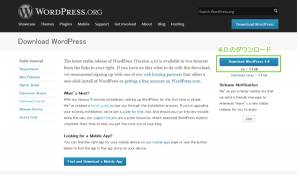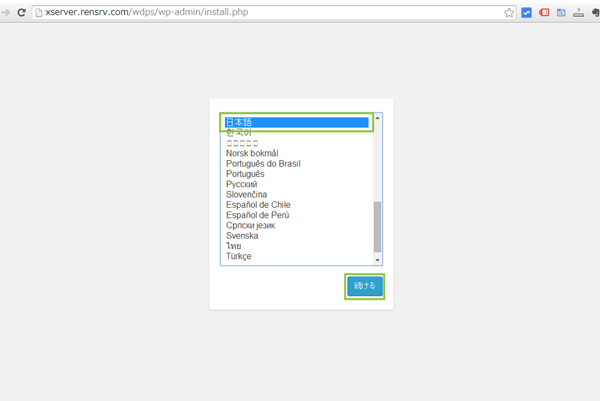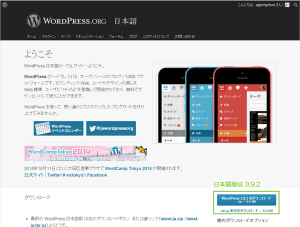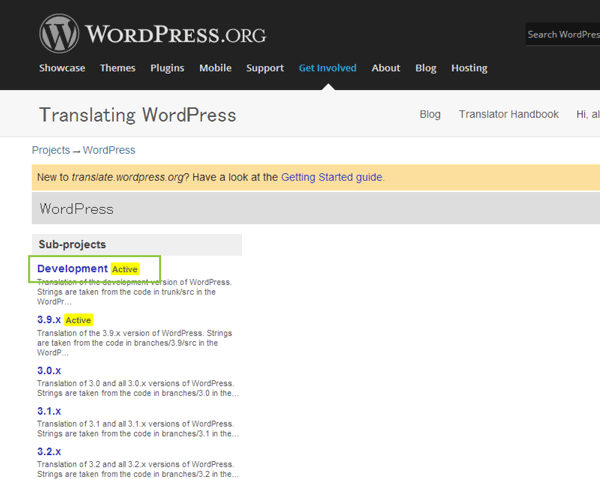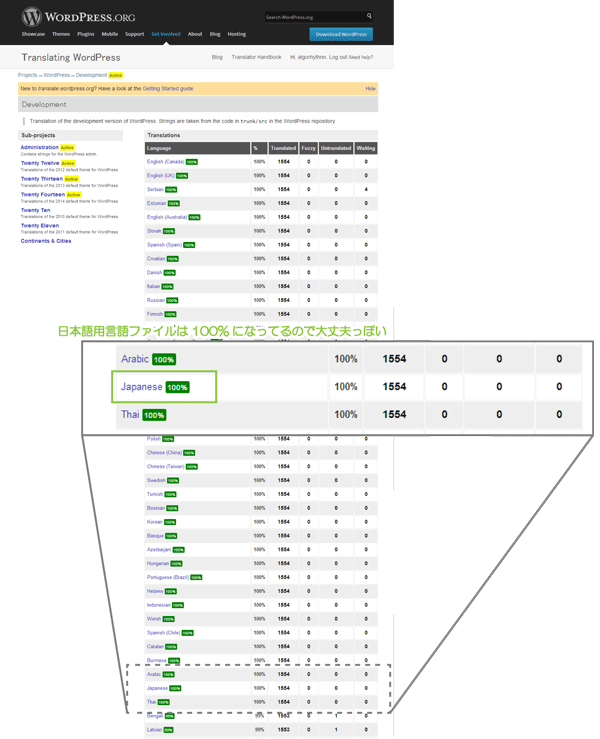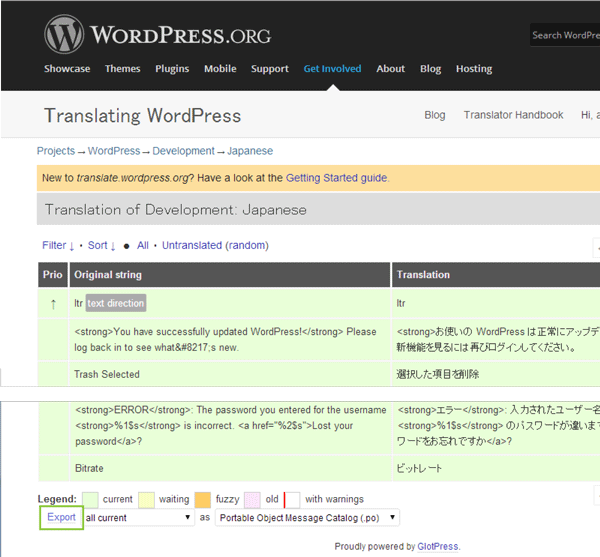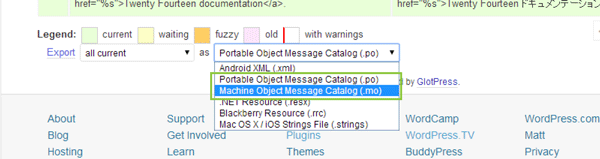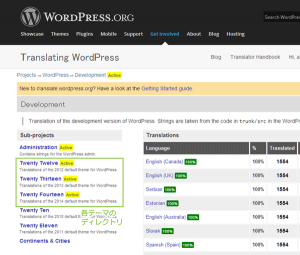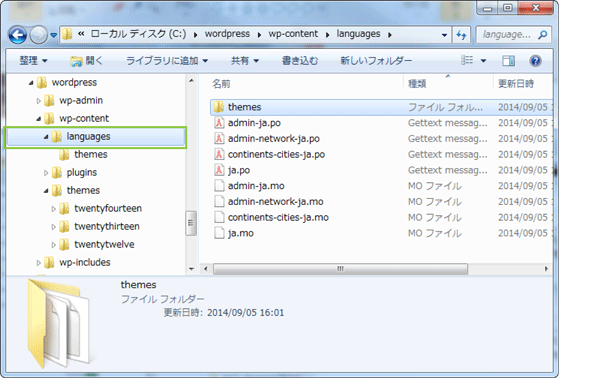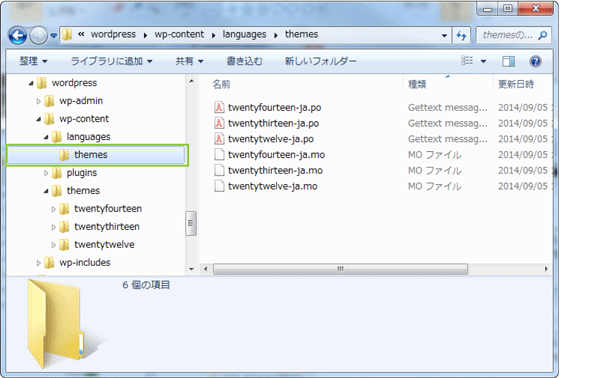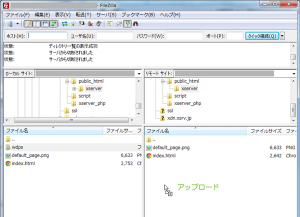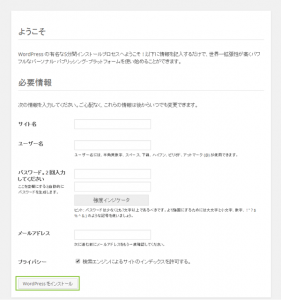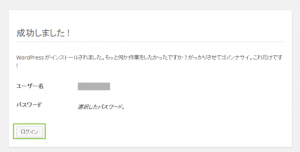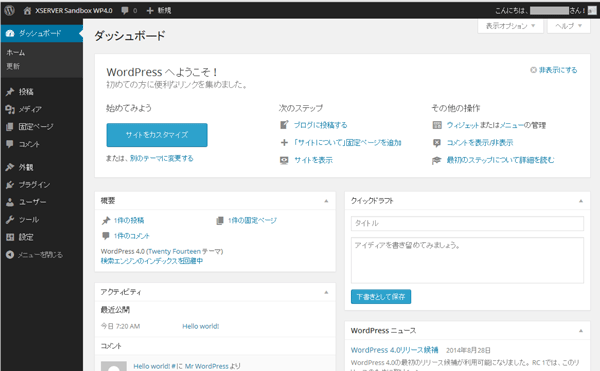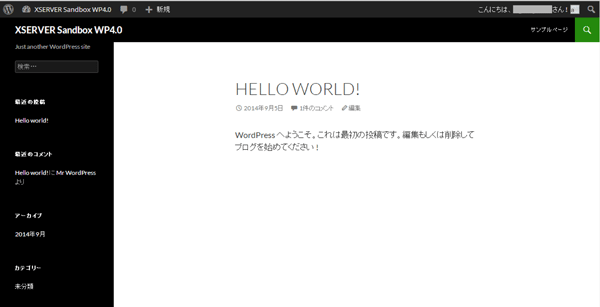WordPress4.0が公開されインストール(日本語化は画面選択のみ)
2014/11/22
WordPressが4.0になって利用できるようになったということで、
実際にサーバーにインストールを行って、日本語化も行いましたので、
その手順についてご紹介しておきます。
WordPressもついに4.0と言うバージョンまで成長して、
当サイトはかけ離れたバージョンでの運用を余儀なくされてしまっていますが、
今回、複数のレンタルサーバーの比較検討をする過程で、
できる限り同条件でチェックができるWordPressが欲しかったので、
そのチェック用WordPressに対して4.0を採用することにしました。
本投稿の中ほどに訂正を記載しております。
訂正に伴い、本投稿のタイトルも以下の通り、変更しております。
【訂正前】 WordPress4.0が公開されたようなので日本語化してインストール
【訂正後】 WordPress4.0が公開されインストール(日本語化は画面選択のみ)
WordPress 4.0のダウンロード・インストール
WordPressのインストールのお作法は4.0になったからと言って、
何かが変わるものでもありません。
WordPressインストールの一連の作業は以下でご紹介していますので、
併せてお読み頂けると幸いです。
WordPress4.0ダウンロード
WordPress4.0はWordPress.orgからダウンロードすることができます。
WordPress › Download WordPress
サイトにアクセスしたら[Download WordPress 4.0]をクリックします。
ダウンロードすると「wordpress-4.0.zip」ファイルがダウンロードされます。
適宜、解凍しておきアップロードの準備をしておきます。
2014/09/06追記・訂正
WordPress4.0より言語ファイルはインストール時に選択した言語にて、
自動的に言語ファイルがダウンロードされる仕様に変更されたようです。
コミュニティーにてご指摘くださいました Daisuke Takahashi 様には、
この場をお借りしてお礼申し上げます。
https://plus.google.com/101123762590074071270/posts/Jd3TKC86Nmj
言語ファイルのインストールを行わずに言語選択をおこなって、
WordPressをインストールすると「languages」ディレクトリが生成され、
言語ファイルがダウンロードされることを確認いたしました。
よって、以下の作業は一切不要です。
お詫びして訂正させて頂きます。
スキップして、wp-config.phpファイルの準備 作業に入ります。
インストール時の言語ファイル展開などについては追ってご紹介しますが、
取り急ぎ、誤記訂正させて頂きます。
Developer版言語ファイルのダウンロード
2014/09/05現在は日本語版としてダウンロードすることはできません。
その為、ここではDeveloper版の言語ファイルを別途インストールして日本語化を行います。
なお、国際版WordPressを日本語化する手順については以下でご紹介しています。
ただ、今回はDeveloper版の為、ひと手間が必要になります。
言語ファイルのダウンロードサイトにアクセスします。
WordPress › WordPress < GlotPress
最新版が「3.9.x」ですので、言語ファイルのDeveloper版の状態をまず確認します。
Developmentのリンクをクリックします。
リンク先ではJapaneseが100%となっていますので、概ね問題はなさそうです。
各言語ファイルのダウンロードはサイトからもいけますが、
直接URLからアクセスしたほうが便利です。
WordPress › 日本語 « 日本語リソースのインストール
翻訳が必要なファイルのある GlotPress のページへ行きます。それぞれ、VERSION の部分は例えば 3.4 や 3.4.1 なら “3.4.x“、ベータ、RC 版の場合は “dev” に変更してください。
- 管理画面 (ja.mo):
http://translate.wordpress.org/projects/wp/VERSION/ja/default- シングルサイト管理者画面 (admin-ja.mo):
http://translate.wordpress.org/projects/wp/VERSION/admin/ja/default- マルチサイトネットワーク管理者画面 (admin-network-ja.mo):
http://translate.wordpress.org/projects/wp/VERSION/admin/network/ja/default- タイムゾーン用の国・町名リスト (continents-cities-ja.mo):
http://translate.wordpress.org/projects/wp/VERSION/cc/ja/default
ここでは、VERSIONの部分をすべて「dev」に置き換えて、
Developer版のダウンロードを行います。
最新のdevの場合以下のようになります。
- http://translate.wordpress.org/projects/wp/dev/ja/default
wp-dev-ja.po
wp-dev-ja.mo
- http://translate.wordpress.org/projects/wp/dev/admin/ja/default
wp-dev-admin-ja.po
wp-dev-admin-ja.mo
- http://translate.wordpress.org/projects/wp/dev/admin/network/ja/default
wp-dev-admin-network-ja.po
wp-dev-admin-network-ja.mo
- http://translate.wordpress.org/projects/wp/dev/cc/ja/default
wp-dev-cc-ja.po
wp-dev-cc-ja.mo
ダウンロードは各ページの最下部のExportから行えます。
ダウンロードするファイルはプルダウンから選択して「.mo」ファイルをダウンロードしますが、
通常、日本語版WordPressでは「.po」ファイルもセットでインストールされていますので、
私は両方をダウンロードして配置しています。
また、デフォルトテーマの言語ファイルも必要になりますので、
各ページにアクセスして、Exportから同様にダウンロードします。
言語ファイル名のリネーム
ダウンロードした各ファイル名はバージョンを含んでいますので、
以下のようにリネームします。
WordPress言語ファイル名
| リネーム前 | リネーム後 |
|---|---|
| wp-dev-ja.po | ja.po |
| wp-dev-admin-ja.po | admin-ja.po |
| wp-dev-admin-network-ja.po | admin-network-ja.po |
| wp-dev-cc-ja.po | continents-cities-ja.po |
| wp-dev-ja.mo | ja.mo |
| wp-dev-admin-ja.mo | admin-ja.mo |
| wp-dev-admin-network-ja.mo | admin-network-ja.mo |
| wp-dev-cc-ja.mo | continents-cities-ja.mo |
デフォルトテーマ言語ファイル名
| リネーム前 | リネーム後 |
|---|---|
| wp-dev-twentyfourteen-ja.po | twentyfourteen-ja.po |
| wp-dev-twentythirteen-ja.po | twentythirteen-ja.po |
| wp-dev-twentytwelve-ja.po | twentytwelve-ja.po |
| wp-dev-twentyfourteen-ja.mo | twentyfourteen-ja.mo |
| wp-dev-twentythirteen-ja.mo | twentythirteen-ja.mo |
| wp-dev-twentytwelve-ja.mo | twentytwelve-ja.mo |
言語ファイルの準備までできたら言語ファイルを
WordPress内のディレクトリに配置します。
言語ファイルの配置(インストール)
WordPressの以下のディレクトリに対して、各言語ファイルをコピーします。
「wp-contentlanguages」 ディレクトリ内にWordPressの言語ファイルをインストールします。
※「languages」ディレクトリはありませんので作成します。
「wp-contentlanguagesthemes」 ディレクトリ内にテーマの言語ファイルをインストールします。
※「languagesthemes」ディレクトリはありませんので作成します。
言語ファイルの準備までできたらwp-config.phpの準備をします。
wp-config.phpファイルの準備
言語ファイルが準備できたら後は通常のWordPressインストール同様に、
MySQLの接続設定を「wp-config.php」に対して設定を行います。
設定の手順は以下でご紹介しています。
2014/09/06訂正
WordPress4.0では「define(‘WPLANG’, ‘ja’);」の指定は必要ありません。
むしろ、推奨されていません。
他言語版では言語指定の記述がありませんので、
以下の1行を追加する必要があります。
define(‘WPLANG’, ‘ja‘);
編集したwp-config.phpは以下のような感じになります。(接続文字列はマスク済み)
※以下64行目は不要
|
1 2 3 4 5 6 7 8 9 10 11 12 13 14 15 16 17 18 19 20 21 22 23 24 25 26 27 28 29 30 31 32 33 34 35 36 37 38 39 40 41 42 43 44 45 46 47 48 49 50 51 52 53 54 55 56 57 58 59 60 61 62 63 64 65 66 67 68 69 70 71 72 73 74 75 76 77 78 79 80 81 82 |
<?php /** * The base configurations of the WordPress. * * This file has the following configurations: MySQL settings, Table Prefix, * Secret Keys, WordPress Language, and ABSPATH. You can find more information * by visiting {@link http://codex.wordpress.org/Editing_wp-config.php Editing * wp-config.php} Codex page. You can get the MySQL settings from your web host. * * This file is used by the wp-config.php creation script during the * installation. You don't have to use the web site, you can just copy this file * to "wp-config.php" and fill in the values. * * @package WordPress */ // ** MySQL settings - You can get this info from your web host ** // /** The name of the database for WordPress */ define('DB_NAME', 'WWWWWW'); /** MySQL database username */ define('DB_USER', 'XXXXXX'); /** MySQL database password */ define('DB_PASSWORD', 'YYYYYY'); /** MySQL hostname */ define('DB_HOST', 'ZZZZZZ'); /** Database Charset to use in creating database tables. */ define('DB_CHARSET', 'utf8'); /** The Database Collate type. Don't change this if in doubt. */ define('DB_COLLATE', ''); /**#@+ * Authentication Unique Keys and Salts. * * Change these to different unique phrases! * You can generate these using the {@link https://api.wordpress.org/secret-key/1.1/salt/ WordPress.org secret-key service} * You can change these at any point in time to invalidate all existing cookies. This will force all users to have to log in again. * * @since 2.6.0 */ define('AUTH_KEY', 'WNte+tN-O?LLRF]6vG!j4XdBp$?Yx${>9% @fqMm&HVLQ={^2jOBw:PQ>2-]UMu*'); define('SECURE_AUTH_KEY', '/ffV)<8CXNr=~eC-?~?9,[lPUB!<flp_&N!+XIxu2`8I::x!c_ F,QBp^)=:(0m6'); define('LOGGED_IN_KEY', 'VlNLx+7~$P?ZU51&U[wfL[Kz(qE8++-Jt,?*t-i7K5|-f~r8)2;|lY.=}24dxz:;'); define('NONCE_KEY', 'Vm,@EY8Lau5|VvR|5f-zj-+YOS/8q1vI#:7[jYe<y5ED(1>|WrZ4_0|KKy/`v$tW'); define('AUTH_SALT', 'JH|*+ J0N4h5zBqHo,F&X:^YD&Pd)4@y?>UZyamp]eZRhtRRK-J}O9B;=up P*+A'); define('SECURE_AUTH_SALT', 'ns~+gqzC.Pwu=@B2EB@fQY7koaYT)ru[p[|#},9us-(:PTquNA5^lKxs^AqgOhH2'); define('LOGGED_IN_SALT', 'pif8J3!Smf51jwq5~OR=5an8!mXOX~tg1gfz!@%]+Jcc ,5~L=L8}$We]$p*4q/A'); define('NONCE_SALT', 'n*VOS+ASy^4h[Xo+6nDR6rlAR(J_?_|M|#LcJ[DyQV;y1nJAqZAfnlJM<gi5#lXU'); /**#@-*/ /** * WordPress Database Table prefix. * * You can have multiple installations in one database if you give each a unique * prefix. Only numbers, letters, and underscores please! */ $table_prefix = 'wp_'; define('WPLANG', 'ja'); /** * For developers: WordPress debugging mode. * * Change this to true to enable the display of notices during development. * It is strongly recommended that plugin and theme developers use WP_DEBUG * in their development environments. */ define('WP_DEBUG', false); /* That's all, stop editing! Happy blogging. */ /** Absolute path to the WordPress directory. */ if ( !defined('ABSPATH') ) define('ABSPATH', dirname(__FILE__) . '/'); /** Sets up WordPress vars and included files. */ require_once(ABSPATH . 'wp-settings.php'); |
WordPressのFTPアップロード
準備ができたらWordPressインストールディレクトリ名を適宜変更し、
サーバーにアップロードします。
アップロードの手順については以下でご紹介しています。
WordPressインストールスクリプト実行
アップロードが完了したら、インストールしたサーバーへアクセスして、
WordPressのインストールを開始します。
「http://[ドメイン名]/[インストールディレクトリ]/ 」 にアクセスして、
インストールを開始します。
(今回「define(‘WPLANG’, ‘ja‘);」を設定しているのですが、)
言語選択画面が表示されましたので「日本語」を選択しています。
通常のWordPressインストール画面が表示されます。
サイト名やユーザー名、パスワードを入力し[WordPressをインストール]をクリックします。
すぐにインストールが完了します[ログイン]をクリックします。
ログインするとダッシュボードが表示されます。
3.9.2などと見た目はあまり変わった印象はありません。
サイトを表示するとこちらもあまり変わっている印象はありません。
サイトの表示のみですが、以下のURLにインストールを行っています。
ご参考まで。
さいごに
今回は4.0のインストール手順のみご紹介しますが、
何か面白い変更点などがあればまたご紹介します。
WordPressはWordPress Foundation の登録商標(第5049965号)です。
WordPressロゴ、アイコンその他のマーク等はWordPress Foundation の商標であり、
WordPress Foundation の著作物です。
WordPress.comはWordPress Foundation が管理運営を行うドメインならびにサービスの名称です。
WordPress.com、WordPress.net、WordPress.org、WordPress.tv、
WordPressFoundation.orgはWordPress Foundationが
管理運営を行なう正式なトップレベルドメインであるとともに、
WordPress Foundationが運営を行うサービスの名称です。
wordpressはFree Software Foundation, Inc.によってGPL2+でライセンスされています。
関連記事
-

-
ショッピングカートの導入にWelcart e-Commerce_v1.3.15プラグインを利用
Google or AdMax Promotion(it) 禁断の機能がau公式 …
-

-
Jetpack by WordPress.comのメール投稿時に利用可能なオプション
Google or AdMax Promotion(it) 禁断の機能がau公式 …
-

-
07.メール投稿-Jetpack by WordPress.com
Google or AdMax Promotion(it) 禁断の機能がau公式 …
-

-
Digg™への共有をJetpack by WordPress.comで行う動作
Google or AdMax Promotion(it) 禁断の機能がau公式 …
-

-
WordPressのアクセス解析にWP Google Analytics_v1.4.0-プラグインを利用
Google or AdMax Promotion(it) 禁断の機能がau公式 …
-

-
23.追加ウィジェット-Jetpack by WordPress.com
Google or AdMax Promotion(it) 禁断の機能がau公式 …
-

-
wordpressに投票機能を追加するPOLLDADDYの利用登録
Google or AdMax Promotion(it) 禁断の機能がau公式 …
-

-
Facebook™への共有をJetpack by WordPress.comで行う動作
Google or AdMax Promotion(it) 禁断の機能がau公式 …
-

-
JetPackサイト統計データが消えた場合に復活する手順(してもらう)
Google or AdMax Promotion(it) 禁断の機能がau公式 …
-

-
GoogleAnalyticsの標準アナリティクスコードを取得する(追加)
Google or AdMax Promotion(it) 禁断の機能がau公式 …